
Със сигурност неведнъж ви се е случвало следното: по имейл ви е изпратен формуляр, документ или договор, който трябва да върнете подписан. Най-често срещаното е, че ние продължаваме да отпечатваме въпросния документ и да го сканираме и след това да го изпратим отново с нашия подпис. Но знаете ли, че можете да го направите цифрово без много стъпки? Знаеш ли какво приложението «Preview» на вашия Mac ще ви позволи да въведете вашия подпис в документи през две коловози?
Много се говори за мобилни приложения, които ни позволяват да подписваме директно, на екрана, документите, които идват при нас на iPhone или iPad. Ако обаче всичко това се случи у дома, пред компютъра, това също ще бъде възможно с няколко прости стъпки. Нещо повече, най-доброто от всичко е това можете да запазите този цифров подпис за бъдещи документи. Нека да видим стъпките за подписване на PDF с Mac Preview.
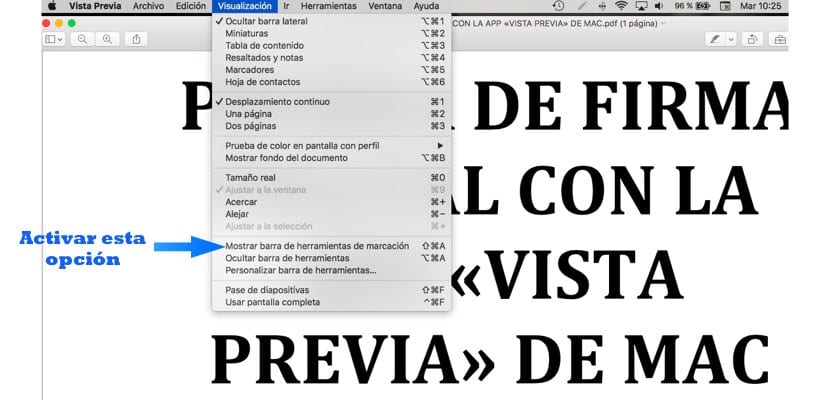
Първото нещо, което трябва да направите, е да изтеглите въпросния документ локално; тоест го хоствайте на вашия твърд диск. След като го изтеглите, кликнете върху него с десния бутон на мишката - или ctrl + тракпад- и го отворете с Преглед. Второто нещо, което трябва да направите, е да активирате цялата функционална лента на програмата. И това трябва да стане от секцията „Изглед“ на лентата с менюта „Преглед“. След като влезете, потърсете опцията „Показване на лентата с инструменти за маркиране“. Ще видите, че изведнъж на изображението или документа се появяват повече опции.
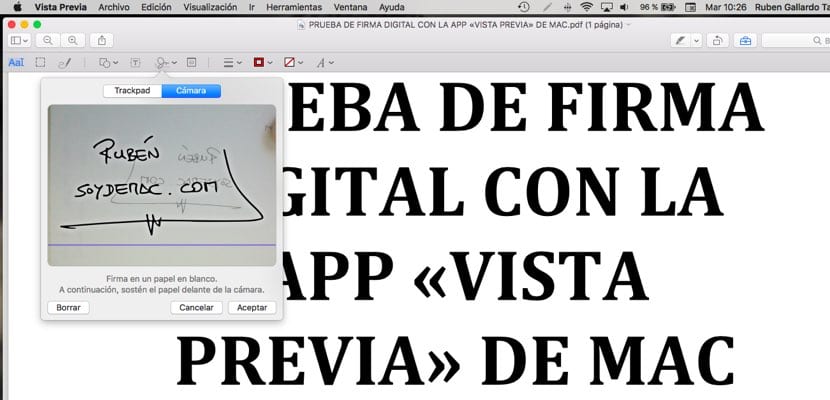
Време е да започнем да практикуваме нашата рубрика; Ще трябва да отидете до иконата под формата на драскулка - шестата отляво - и да кликнете върху нея. В момента отново ще се отвори нов прозорец къде можете да изберете дали да създадете своя подпис с помощта на тракпада —Ако нямате пулс, това не е най-добрият вариант— или използвайте камерата на Mac. При тази втора опция трябва да направите подписа си на празна хартия и с писалка с черно мастило.
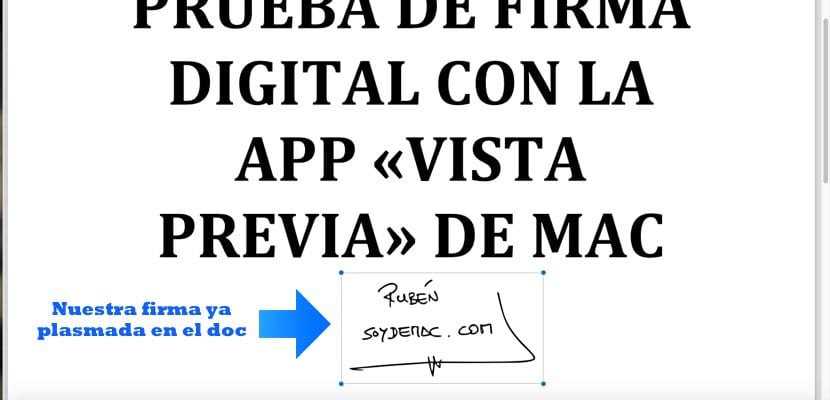
След това застава пред камерата на Mac; подписът е над синята линия, която се появява в прозореца. След като изведете всичко на квадрат пред камерата, просто трябва да натиснете произволен клавиш, за да приемете подписа. От този момент нататък можете да запазите този подпис за всички бъдещи документи.